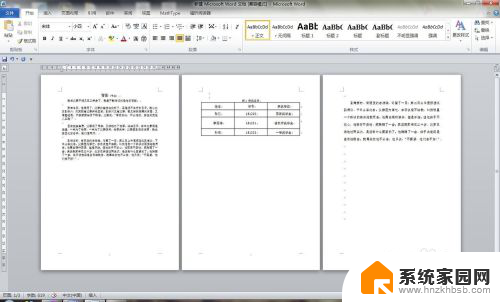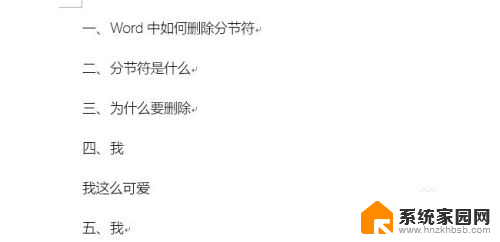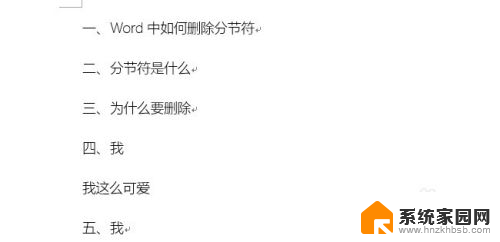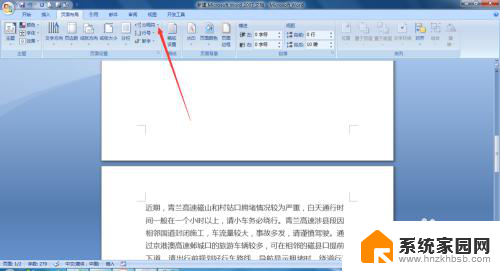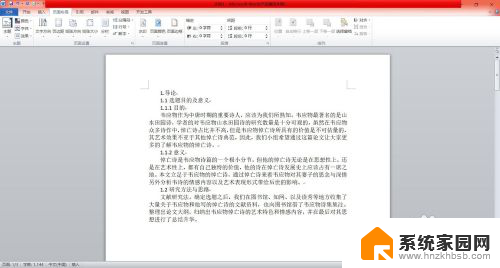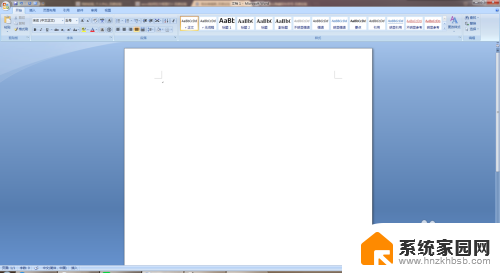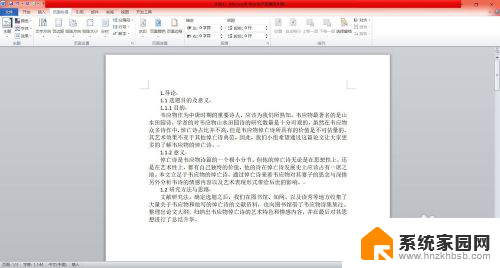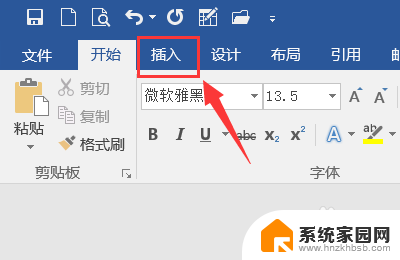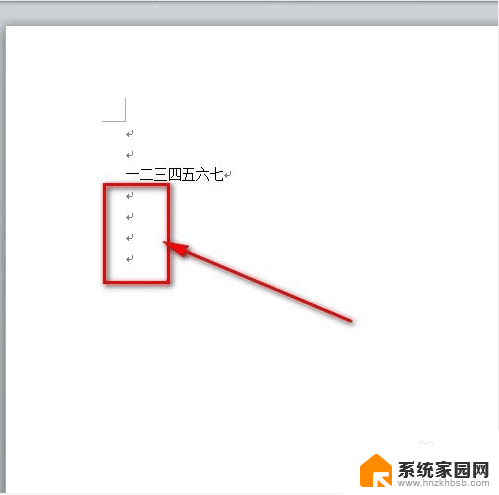怎么删分节符 word中如何快速删除分节符
更新时间:2024-05-11 15:54:29作者:yang
在使用Word处理文档时,我们经常会遇到需要删除分节符的情况,分节符是指在文档中用来分割不同节的符号,如页面分节符、分栏分节符等。删除分节符可以让文档更加整洁,但是手动删除可能会比较繁琐。那么在Word中如何快速删除分节符呢?接下来我们将介绍几种方法来帮助您快速删除文档中的分节符。
具体步骤:
1.打开一篇word文档,本次以如下文档为例做演示;
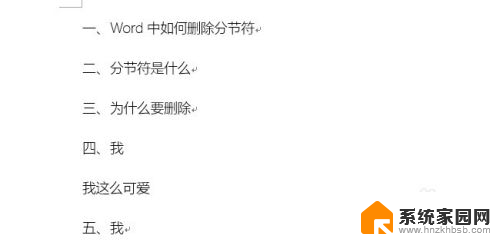
2.接着,切换到菜单栏中的【视图】选项,见下图;
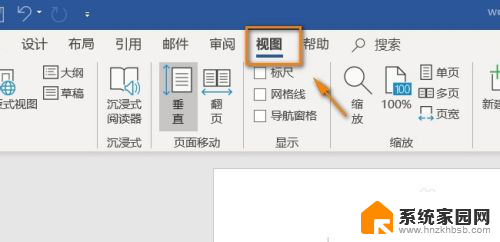
3.在视图选项组里,点击【大纲】选项,见下图;
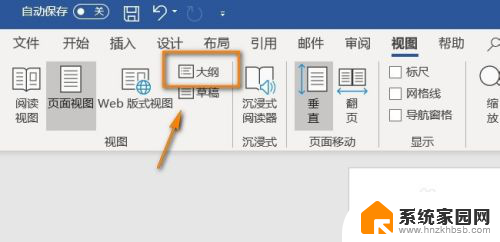
4.进入大纲页面后,我们就看到分节符了,
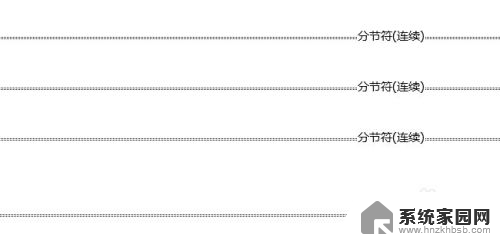
5.然后用鼠标左键选中分节符,点击键盘上的“Delete”键。分节符即可删除,
剩余的分节符同样操作。
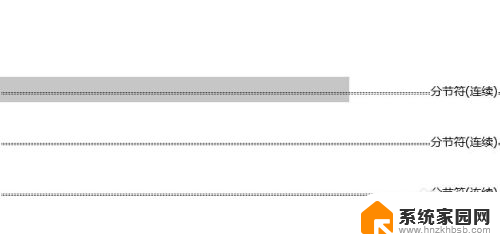
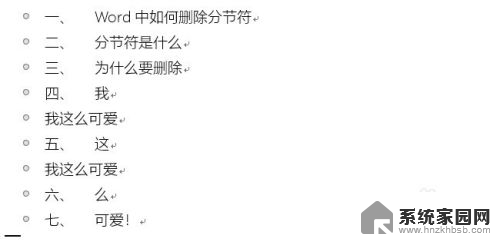
以上就是如何删除分节符的全部内容,如果您遇到这种情况,可以按照我的方法来解决,希望能对大家有所帮助。